TikTok(ティックトック)は、クリエイティブな動画コンテンツが簡単にシェアできる人気のあるプラットフォームです。時折、見逃したくないと思う面白い動画に出会って、お手元に保存したいと思ったことはありますか?
こうしたニーズに応えるために、TikTok動画を保存するサイトを活用することは非常に便利です。ブラウザにアクセスしてすぐにお気に入りの動画をダウンロードするのは可能で、スマホでもPCでも動作できます。
この記事では、TikTok保存サイトの中から人気のものを検証して、それぞれの特徴やレビューを紹介します。このようなツールを導入したい方はぜひ参考にしてみてください。
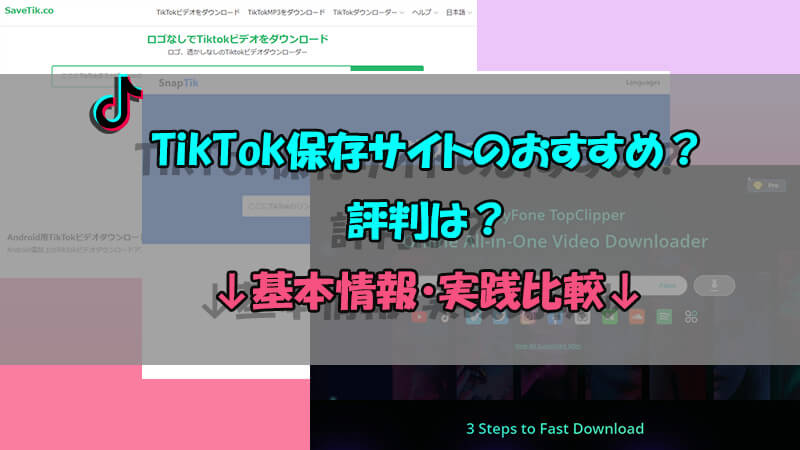
Part 1.TikTokで動画を保存するのにおすすめのサイトは?
今回紹介するサイトは全て投稿主IDが入らなくてTikTok動画が保存できます。以下で、それぞれの情報を詳細に確認していきましょう。
1TopClipper
まずおすすめのTikTokダウンロードサイトは「iMyFone TopClipper」です。ティックトックをはじめ、YouTubeやTwitter、Instagram、ニコニコなど1,000+動画共有プラットフォームやSNSからの動画保存に対応します。さらに、SoundCloudやSpotifyなどの音声プラットフォームから音源を保存することも可能です。使い方は動画リンクのコピペだけで簡単です。
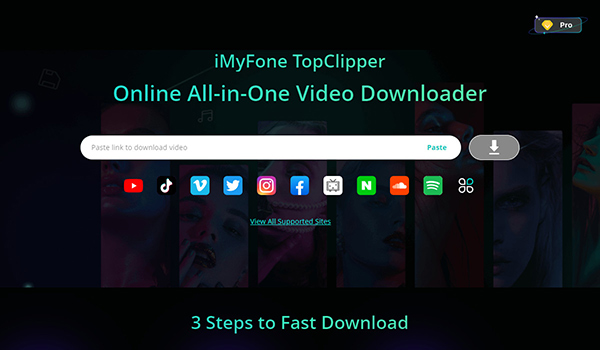
基本情報
| TikTok保存の速度 | 15秒の動画を2秒でダウンロード |
| 保存したTikTok動画の画質 | 最高1080P |
| TikTok動画から音声のみ抽出 | △(一部可能) |
| サイトの日本語化 | 〇 |
- TikTok動画のダウンロード速度がとても速い。
- 完全に広告はないので使い心地はよい。
- ティックトック以外の対応サイトも多いので便利。
- 自分のデバイス容量に応じて保存する動画の画質を選択できる。
- 数制限なしでTikTok動画を保存するには有料版の購入は必要。
TikTokの動画をWebで保存するには?(クリックして展開)
- ステップ 1:ブラウザまたはTikTokアプリで保存する動画の再生ページを開き、上部のアドレス欄か動画右側の共有ボタンをクリックして、リンクをコピーしておきます。
- ステップ 2:上記のTopClipper公式ページにアクセスして、先ほどのリンクをペーストします。
- ステップ 3:横の「↓」アイコンをクリックして、画質を選定し、「保存」でTikTok動画をダウンロードします。
TopClipperのアプリ版について
この製品はオンラインサービスを提供する以外、インストール型のアプリ版もリリースしました。後述のPart 2で詳しく紹介しますので、動画保存のために公式サイトへ毎回アクセスすることは煩わしいと思っている方は、アプリ版の導入もおすすめです。
2SnapTik
「SnapTik」はいつでも無料で利用可能のTikTok保存サイトとなります。分かりやすく設計されて、表記はマルチ言語に対応し、外国人も手軽に使えますね。出力の動画形式はMP4です。
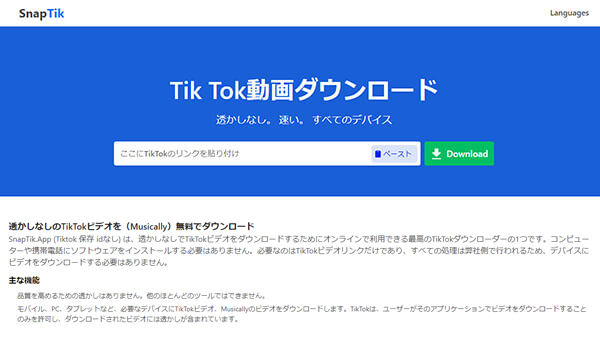
基本情報
| TikTok保存の速度 | 15秒の動画を3秒でダウンロード |
| 保存したTikTok動画の画質 | HD対応 |
| TikTok動画から音声のみ抽出 | ✕ |
| サイトの日本語化 | △(未完全) |
- 完全に無料で使用できること。
- インタフェースのマルチ言語対応。
- 使用中に時折広告が表示される。
- TikTok動画をHDの画質で保存するには長い広告を見なければならない。
3SaveTik
次に紹介するTikTokダウンロードサイトは「SaveTik」です。ティックトックからMP4かMP3を保存でき、同様に無料で使えます。PCブラウザなら、動画URLのコピペだけでそれをダウンロードできますが、iPhoneの場合、Safariブラウザを使用するか、Documents by Readdleアプリを利用するのは必要です。
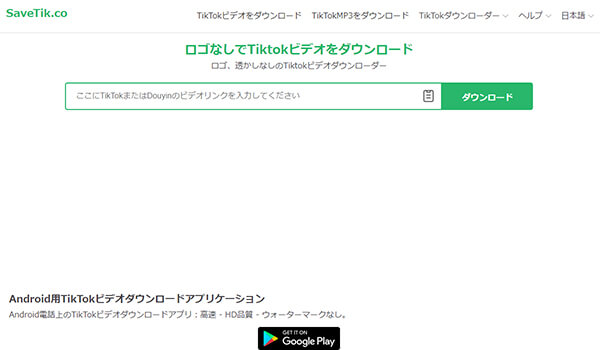
基本情報
| TikTok保存の速度 | 15秒の動画を5秒でダウンロード |
| 保存したTikTok動画の画質 | 最高HD |
| TikTok動画から音声のみ抽出 | 〇 |
| サイトの日本語化 | 〇 |
- TikTok動画以外、音声まで保存できる。
- 無料でもHD画質を選定してTikTok動画をダウンロードできる。
- 同様に広告が表示される。
- iPhoneでの使用は少し複雑。
4awakest.net
もう1つのTikTok保存サイトは「awakest.net」です。Instagram、Twitter、YouTubeから動画をダウンロードすることも対応しますが、残念ながら画質選択はできません。公式ページで使い方を掲載しているので、それに従えばすぐに動画保存が行えます。
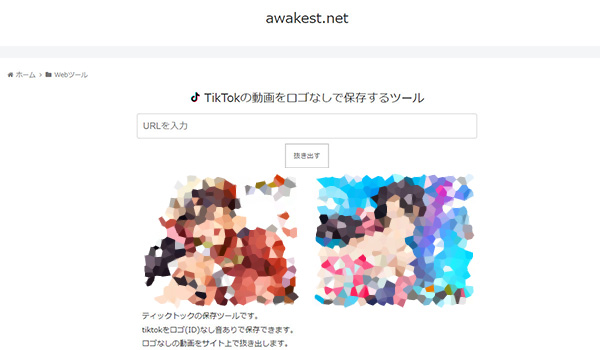
基本情報
| TikTok保存の速度 | 15秒の動画を3秒でダウンロード |
| 保存したTikTok動画の画質 | 選択できない |
| TikTok動画から音声のみ抽出 | ✕ |
| サイトの日本語化 | 〇 |
- 無料のTikTok保存サイトの中で、対応している動画サイトの種類が比較的多い。
- ダウンロード速度はそこそこ速い。
- 怪しい広告が飛ぶので、不意にクリックしたことはよくある。
- 個人情報の取り扱いやセキュリティに十分に注意する必要がある。
5TTDownloader
最後に紹介するのは「TTDownloader」というTikTokダウンロードサイトです。英語圏で人気の動画保存サイトで、日本語表記は提供しません。TikTok動画を保存する際に、IDが入るか入らないか指定可能です。でも、同様に画質は選択不可です。また、同サイトではTikTok動画をGIFに変換するサービスも提供します。
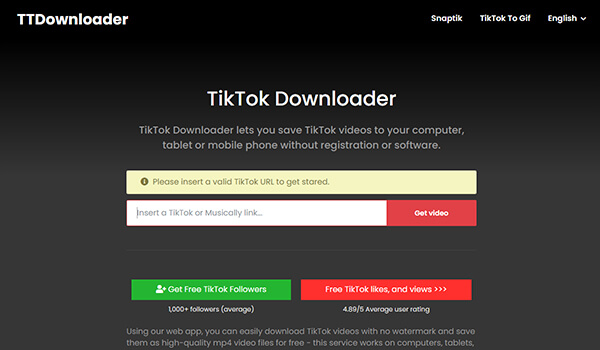
基本情報
| TikTok保存の速度 | 15秒の動画を2秒でダウンロード |
| 保存したTikTok動画の画質 | 選択できない |
| TikTok動画から音声のみ抽出 | 〇 |
| サイトの日本語化 | ✕ |
- TikTok動画のGIF変換、フォロワーの取得など、TikTok関連サービスも多く提供。
- 広告があまりない。
- 英語表記のみなので、使いにくいと感じるかもしれない。
- TikTok以外の動画サイトには対応しない。
Part 2.特別推薦!動作がより安定しているTikTok保存アプリTopClipper
上述の通り、今リリースされたTikTokダウンロードサイトはほとんど無料で利用できますが、広告が入ったり、ネット環境によってダウンロードは遅い場合が一般です。
より安全かつ安定してTikTok動画を保存したい方に、冒頭で紹介した専門の動画ダウンローダー「iMyFone TopClipper」のアプリ版をおすすめしたいです。Windows・Mac・iOS・Androidに完全対応済で、使い方も同様にシンプルです。ウェブ版と同じようにYouTubeやTikTok、ニコニコ、SoundCloud、Spotifyなど多様な動画と音声共有サイトをサポートします。

TopClipperアプリ版の機能一覧
- PCとスマホの両方でTikTok動画を高速で保存でき、画質も劣化しない
- 完全版1つを購入すると、PCソフト・スマホアプリ・ウェブ版の全部とも制限なしで利用できる
- サポートが充実で、動画プラットフォームの仕様変更にすぐに対応
- TikTok以外、Vimeo/ニコニコ/Twitter/YouTube/Instagramと幅広く対応
▼ TopClipperを使ってTikTok動画をスマホに保存する方法
ステップ 1.上記のボタンをタップしてアプリをインストールします。
ステップ 2.起動したら、上部の入力欄へ保存したいTikTokの動画URLを入力します。TikTokのアイコンをクリックすると、TopClipper内で直ちに公式サイトにアクセスして検索できます。
ステップ 3.目的の動画を表示して解析が終わると「ビデオ」ボタンが点灯します。それをクリックして解像度を選定します。
ステップ 4.「ダウンロード」をタップすると動画が自動的に保存されます。
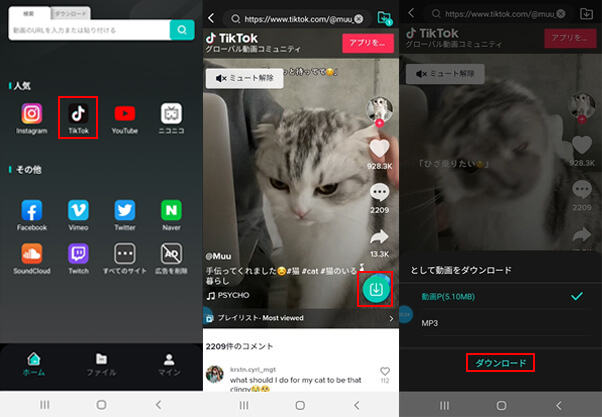
Part 3.TikTok保存について知るべきこと
質問1 TikTokの動画を保存してもいいですか?
自分で楽しむ範囲であれば、TikTok動作を保存しても構いません。TikTokアプリ自体でも、投稿主ID付きで動画を保存する機能を提供します。
ただし、TikTokの利用規約に基づいて言いますと、TikTokの動画を再利用することは制限されています。投稿者が自身の作成物に対して著作権を保持しているため、無断販売や再配布することはNGですね。
質問2 ティックトックのアカウントがなくても保存できますか?
公式の機能を利用してTikTokアプリを保存する場合、アカウントがなくても実行できます。今回紹介したTikTok保存サイトも、動画URLがあればアカウントを持っていなくても動画保存できますよ。
でも、非公開アカウントの投稿動画のURLを取得するには、まずは自分のTikTokアカウントにログインして、それにフォローする必要があるかもしれません。
最後に
今回は、TikTok保存サイトの5選を試して、それぞれの特徴と注意点を詳しく紹介してきました。PCでもスマホでもブラウザですぐにティックトック動画をダウンロードできて、確かに便利ですね。
ただし、安全性から見ると、「iMyFone TopClipper」のような広告表示がないサイトの利用がおすすめです。また、サクサク動作できるアプリ版も提供するので、ぜひ下で入手して一度使ってみてくださいね!












